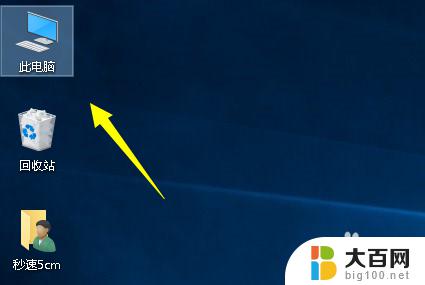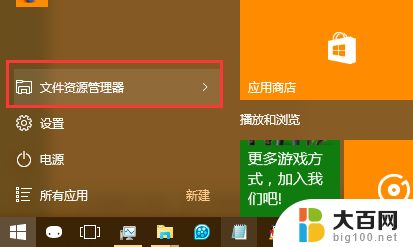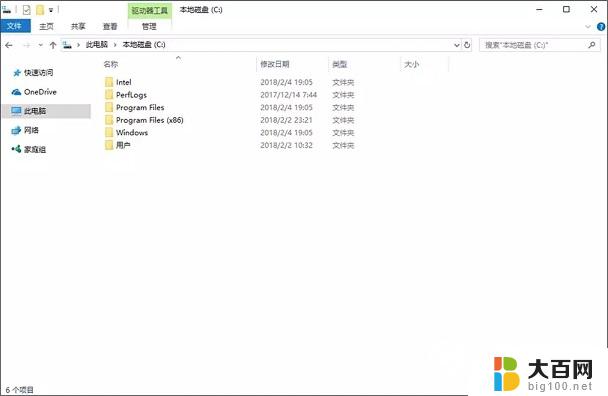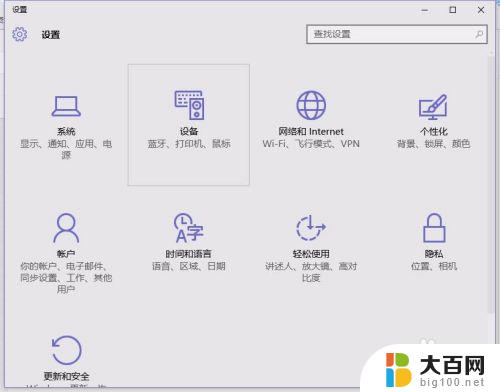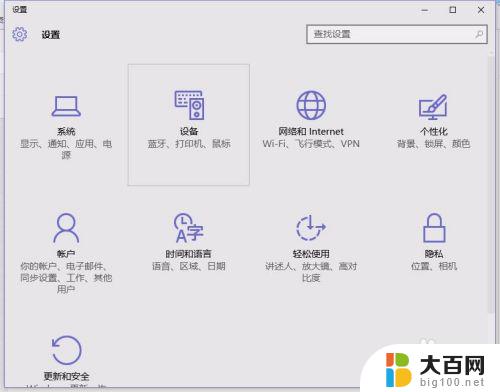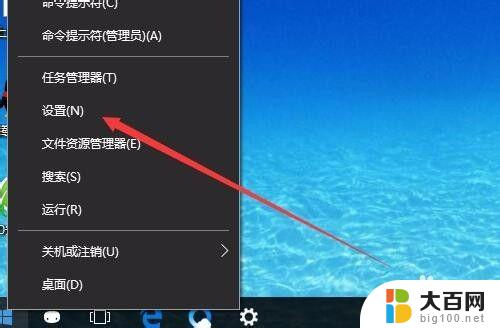win10最近打开的文档在哪里 Win10系统如何显示最近使用的文件列表
win10最近打开的文档在哪里,在日常使用电脑的过程中,我们经常会打开大量的文档和文件,这些文件可能是我们工作中的重要资料,也可能是我们个人生活中的照片、音乐等,当我们需要重新找到之前打开过的文件时,经常会遇到找不到的困扰。为了解决这个问题,Win10系统为我们提供了一个非常便捷的功能,即显示最近使用的文件列表。通过这个功能,我们可以快速定位到我们最近打开过的文档,省去了繁琐的寻找过程,提高了工作和生活的效率。接下来我们将详细介绍Win10系统如何显示最近使用的文件列表。
方法如下:
1.首先,打开电脑进行系统后。点击桌面上“此电脑”图标,打开文件资源管理器。

2.在文件资源管理器界面中,点击顶部菜单栏里的“查看”。
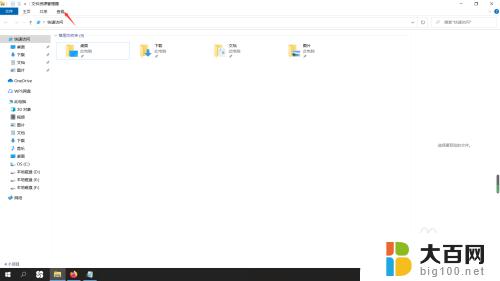
3.然后,点击“选项”图标。
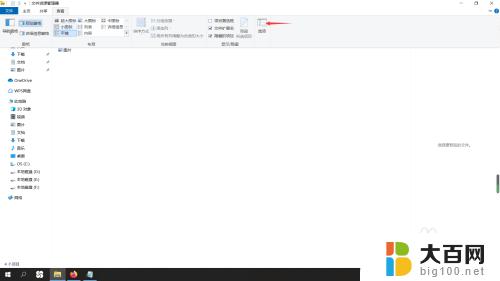
4.在文件夹选项窗口里,点击在“快速访问”中显示最近使用的文件,使它小方框里被打上“✔”。如果我们想让它显示我们最近使用的文件夹,请点击在“快速访问”中显示最近使用的文件夹。在它小方框里打勾√。
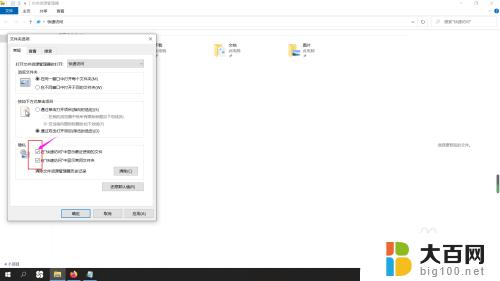
5.最后分别点击“应用”和“确定”。
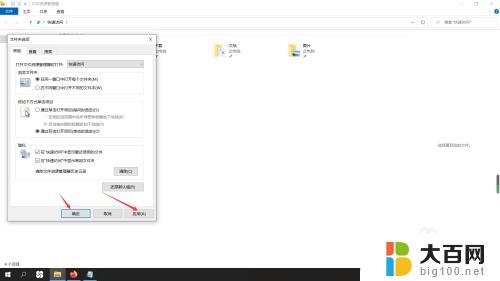
6.最后,我们测试下,看看有没有起到效果。OK,已经显示最近使用的文件了。
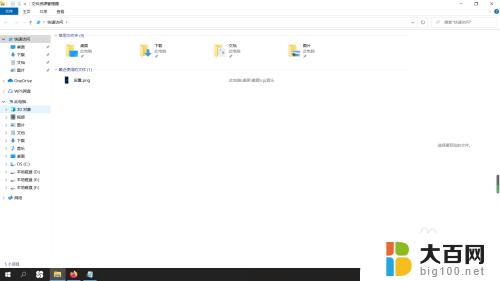
以上就是Win10最近打开的文档的全部内容,需要的用户可以按照以上步骤进行操作,希望对大家有所帮助。